Скриншоты — один из самых удобных способов сохранения информации с телефона. Отправить подтверждение платежа, сфотографировать рецепт, цитату или смешной мем — иногда это проще, чем поделиться ссылкой на источник информации.
Сделать скриншот на Android очень просто, но есть некоторые нюансы и лайфхаки, которыми мы поделимся в этой статье.
Как сделать скриншот на смартфоне Android
Оказывается, есть несколько способов сделать снимок экрана. Вот самые удобные:
Комбинация кнопок. По умолчанию, на современных телефонах с версией операционной системы Android 12 и выше используется комбинация кнопок: питание + уменьшение громкости. Одновременное нажатие приведет к появлению на экране скриншота.
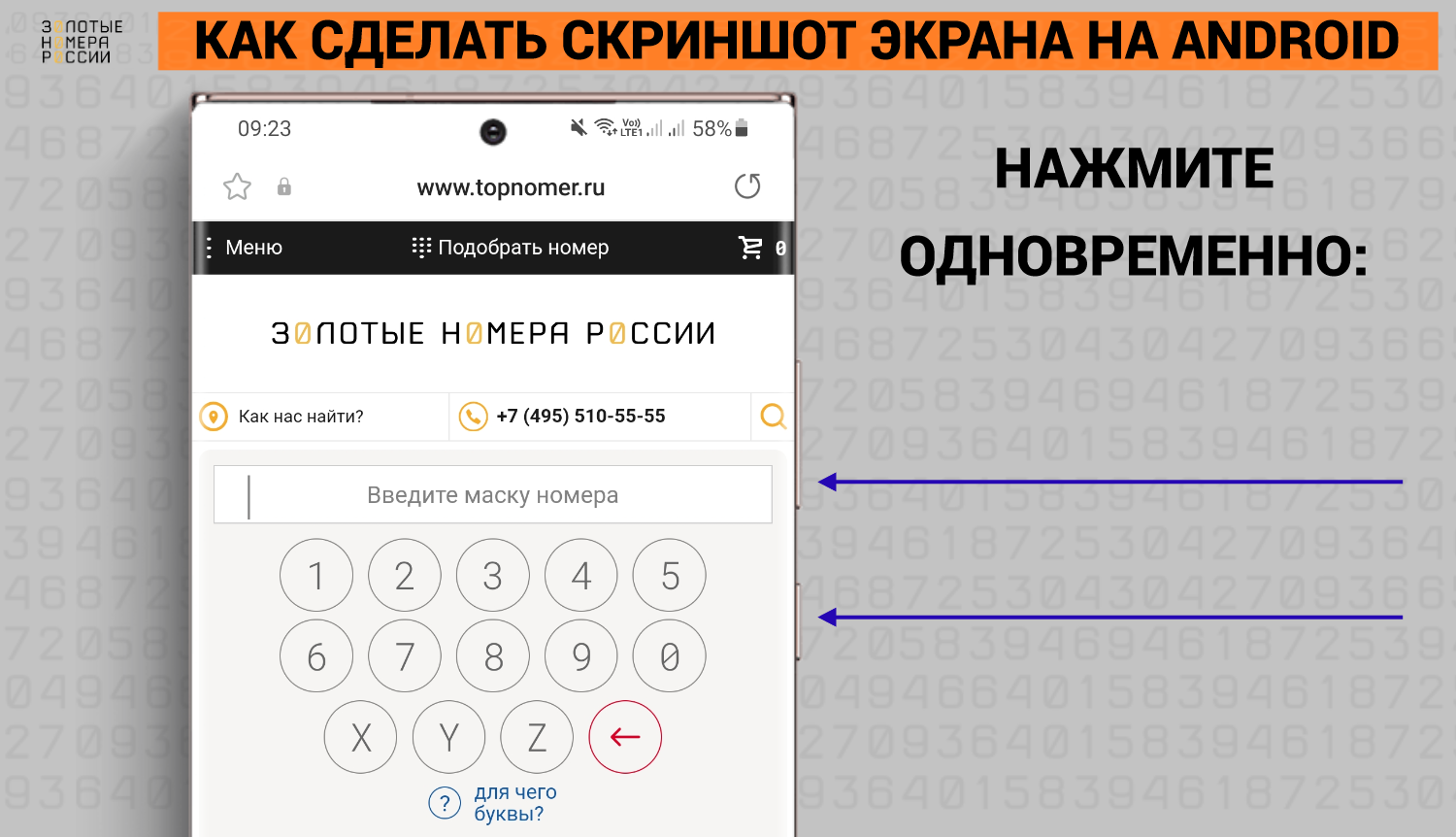
Панель быстрого доступа. Она появляется, если смахнуть шторку с верхней части экрана. На панели расположены быстрые функции включения wi-fi, сотовых данных, режима полета, фонарика и другие. Там же вы увидите иконку в виде раскрытых ножниц — на нее мало кто обращает внимание, но именно она используется для создания снимка экрана. Если такой иконки нет, в настройках найдите опцию редактирования панели быстрого доступа и добавьте ее.
Управление жестами. Если провести по экрану тремя пальцами сверху вниз, автоматически появится снимок экрана. Если нажать и удерживать тремя пальцами любую точку на экране, откроется рамка для выделения области и сохранения ее в качестве скриншота. Так удобнее выделять конкретную область, чем делать снимок полного экрана, а потом обрезать его.
Голосовое управление. Встроенный Google Assistant умеет не только анекдоты рассказывать, но также может сделать скриншот экрана. Вызвать помощника можно зажатием кнопки Домой или голосовой командой "Окей, Гугл", если ассистент до этого был настроен правильно, и программе выданы необходимые разрешения. После запуска голосового помощника попросите его сделать скриншот, и он будет сохранен в галерее. Способ используется редко. Большинство пользователей обходится комбинацией кнопок и жестами.
Редактирование скриншота
Встроенные инструменты Android позволяют сразу отредактировать скриншот. Готовый снимок появляется в виде миниатюры в правом верхнем углу экрана. Если нажать на него, откроется панель редактора:
- маркер и перо для выделения определенных областей снимка;
- ластик, чтобы затереть информацию или часть снимка;
- текстовый блок для добавления надписи;
- блок выбора цвета для пометок и обводки фрагментов.
Любое действие с фотографией экрана можно отменить или вернуть.
Отредактировали скриншот, выделили в нем главное? Теперь можно отправить его по назначению из меню Поделиться в правом верхнем углу. Отправить скриншот можно в мессенджеры, по электронной почте, сохранить в галерею или диспетчер файлов. Здесь же можно поставить отметку, сохранять ли скриншот после отправки.
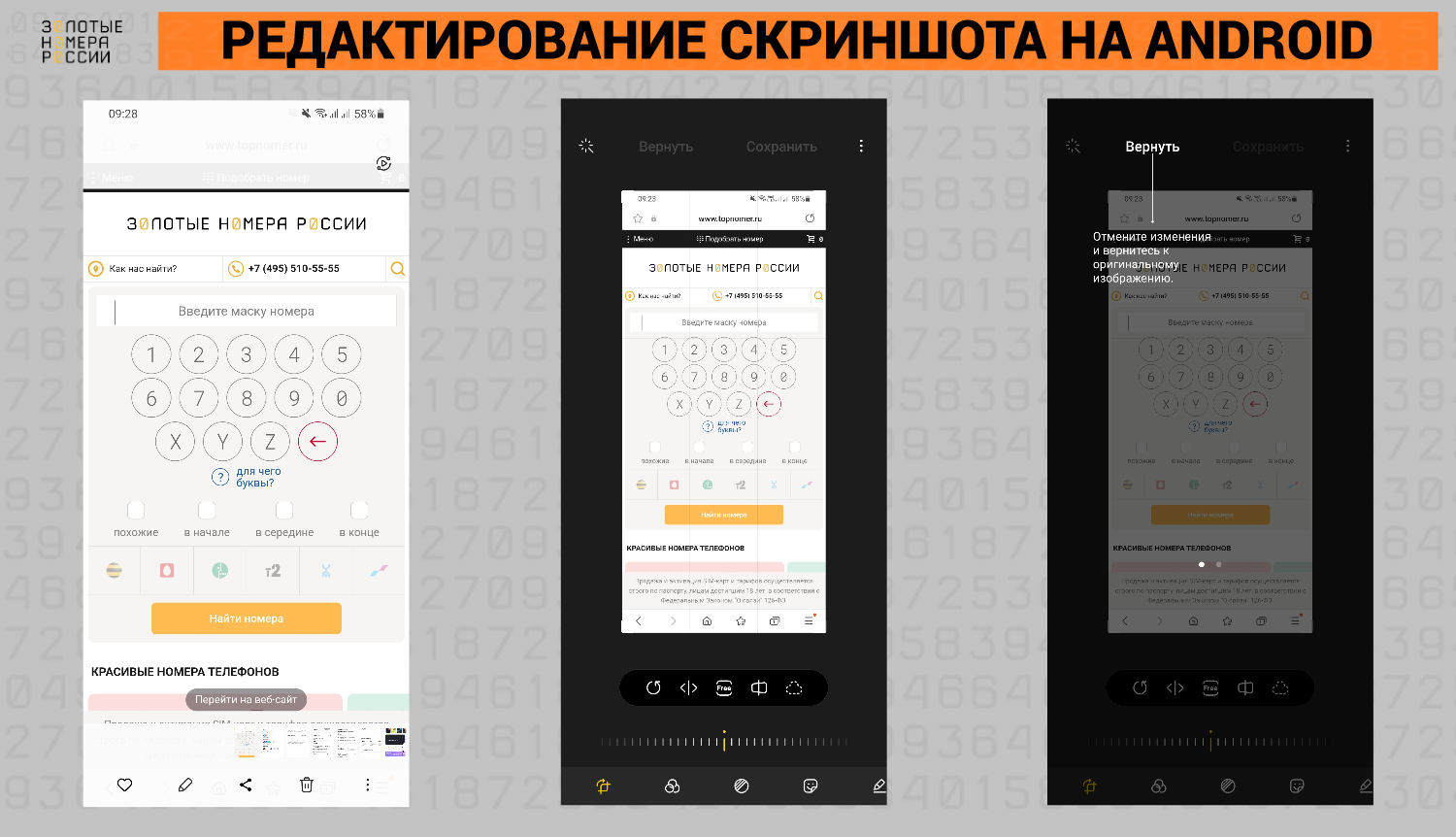
Итак, процесс создания и отправки скриншота на Android занимает буквально считанные секунды, для этого не нужно быть продвинутым пользователем.
Как сделать скриншот на Samsung
У телефонов Samsung собственная прошивка, поэтому некоторые операции для них отличаются. Скриншотов это не касается — комбинация кнопок
Питание и Громкость вниз является универсальной для всех смартфонов, в том числе для "Самсунгов". Но у этих телефонов есть дополнительные способы и секреты.
1. На телефонах с механической кнопкой Домой скриншот создается путем одновременного нажатия на кнопки Питание и Домой.
2. На телефонах без кнопки используется комбинация Питание + уменьшение громкости.
3. На большинстве Samsung используется особый жест "скриншот ладонью" — необходимо провести ребром ладони по экрану слева направо или справа налево. Ладонь должна касаться экрана непрерывно.
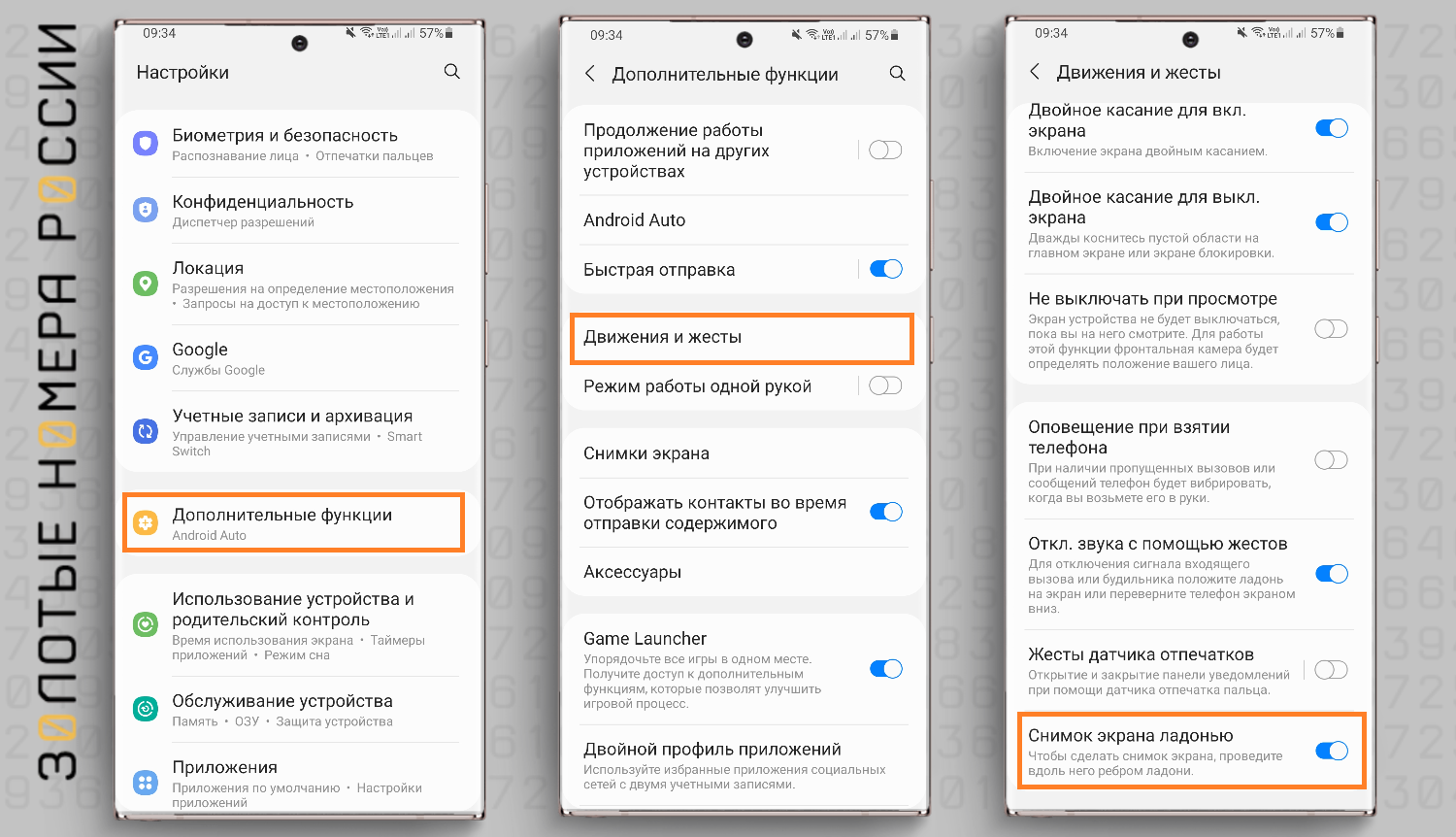
Перед этим управление жестами должно быть включено в настройках. Пройдите по пути Настройки — Дополнительные функции — Движения и жесты, активируйте пункт Снимок экрана ладонью. Обычно эта опция активирована по умолчанию. Когда скриншот сделан, в верхней части экрана слева появляется иконка изображения. Снимок можно найти в Галерее. Опция "скриншот ладонью" отсутствует на моделях начального класса, таких как Galaxy A23 и др.
Съемка скриншота на телефонах Huawei
"Хуавей" — особенные Android со своей собственной прошивкой EMUI. Управление и работа с ней тоже несколько отличаются. Так, для создания скриншота придуманы специальные жесты.
Обычный скрин. Сначала зайдите в Настройки — Специальные возможности — Быстрый доступ и жесты — Съемка скриншота, активируйте опцию Скриншот костяшкой пальца. Теперь вы можете дважды стукнуть по экрану костяшкой пальца, чтобы создать снимок.
Длинный скриншот. Для создания длинного скрина необходимо костяшкой пальца на весь экран начертить букву S ("как доллар"). При этом экран будет автоматически прокручиваться вниз, вы можете нажать на любую область экрана для остановки прокрутки. Таким образом делается длинный скриншот.
После съемки скриншота в нижнем левом углу появится миниатюра изображения. Если провести по ней вниз, включится режим прокрутки. Если провести вверх по миниатюре, вы выйдете в меню Поделиться. Нажатие на миниатюру приведет к редактированию или удалению скриншота.
Несмотря на наличие специальных жестов для создания и редактирования скринов на Huawei, здесь также будет работать универсальная комбинация Питание + уменьшение громкости.
Как сделать скриншот с прокруткой на Android
Если необходимо отправить в виде фотографий длинную статью или таблицу, которая не умещается в один экран, нет необходимости делать несколько скриншотов и отправлять их по отдельности.
Лучше освоить создание скриншотов с прокруткой. Есть два основных способа.
1. Нажать и удерживать три пальца в любой точке экрана, а затем плавно смахнуть вниз — страница должна начать прокручиваться. Ее можно остановить в нужном месте — получится длинный скриншот.
2. На большинстве телефонов Android можно сделать простой скриншот, и когда появится миниатюра изображения, нажать на ней пункт Прокрутка. Страница начнет прокручиваться, и вы сможете сделать скриншот необходимой длины.
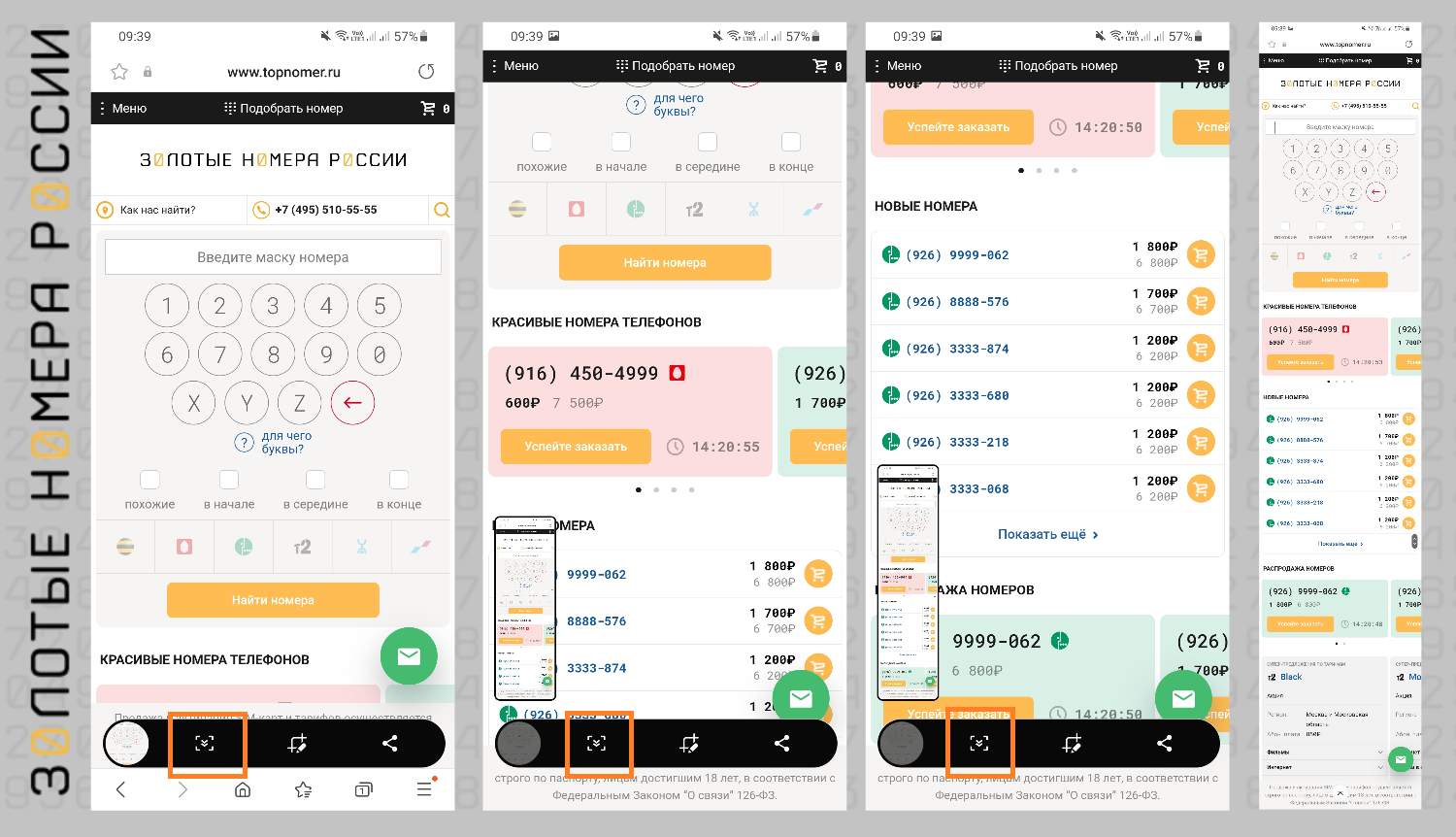
На некоторых прошивках эти способы не работают, и чтобы сделать более продвинутые скриншоты, лучше использовать специальные приложения. В Google Play их великое множество, остается только выбрать бесплатное и максимально удобное.
Приложения для работы со скриншотами
Скриншот Разметка — ScreenMaster. Мощное приложение с множеством опций для доработки изображения. В приложении можно настроить жесты для скриншотов: например, использовать встряску или плавающую кнопку. Еще больше инструментов для подготовки снимка к отправке: только в специальных приложениях можно найти лупу, позволяющую увеличить нужную область снимка, или же размыть фон вокруг важного объекта, добавить наклейки и эмоджи поверх снимка. В этом приложении отлично реализована съемка длинного скрина, для этого нужно поделиться веб-страницей с ScreenMaster. Присутствуют обрезка, мозаичная обработка, добавление рамок и фигур и многое другое.
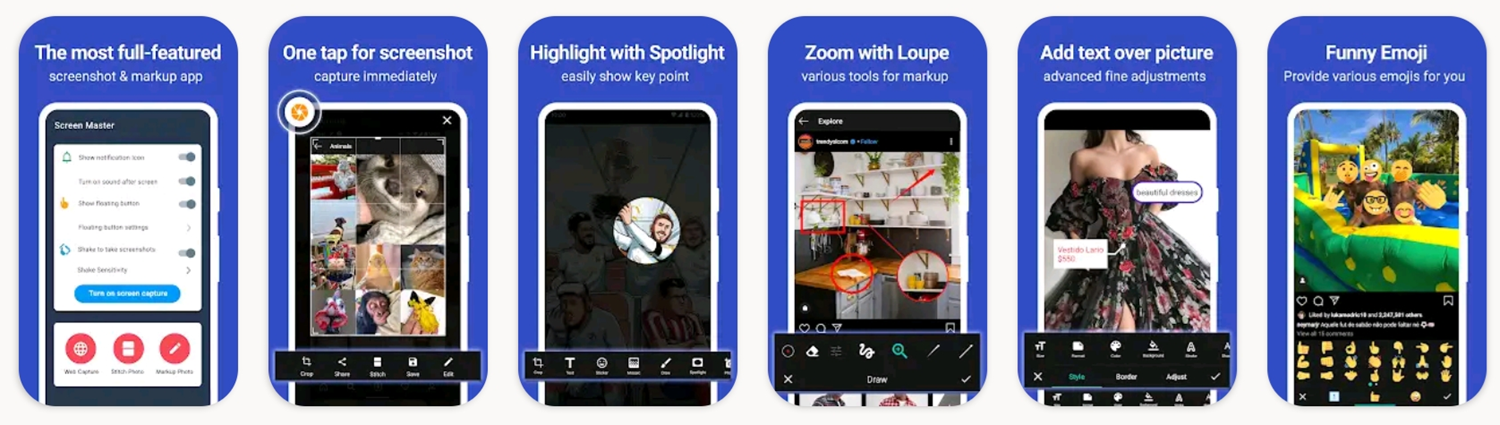
Скриншот — захватить longshot. Приложение, созданное для захвата длинных страниц. Можно как объединять несколько экранов в один скриншот, так и разделять снимок на несколько самостоятельных частей. Одним кликом можно превратить веб-страницу в документ для последующего ознакомления, даже без интернета. Позволяет распознавать фотографии так, чтобы скриншот можно было "склеивать" как по горизонтали, так и по вертикали. Для захвата длинной веб-страницы нужно просто поставить отметки в начале нужного участка и в конце его, и фото необходимого размера будет сделано и сохранено в галерее. Полностью бесплатное, популярное приложение.
Легкий скриншот. Простая русифицированная программа для работы со снимками экрана. Не менее 10 вариантов действий для снятия скриншота: от совмещения иконок до подключения/отключения питания. Умеет делать короткие и длинные скриншоты, вести запись экрана, редактировать, сохранять скриншоты во вложенных папках: так, чтобы снимки с рецептами лежали отдельно от скринов переписки в директе.
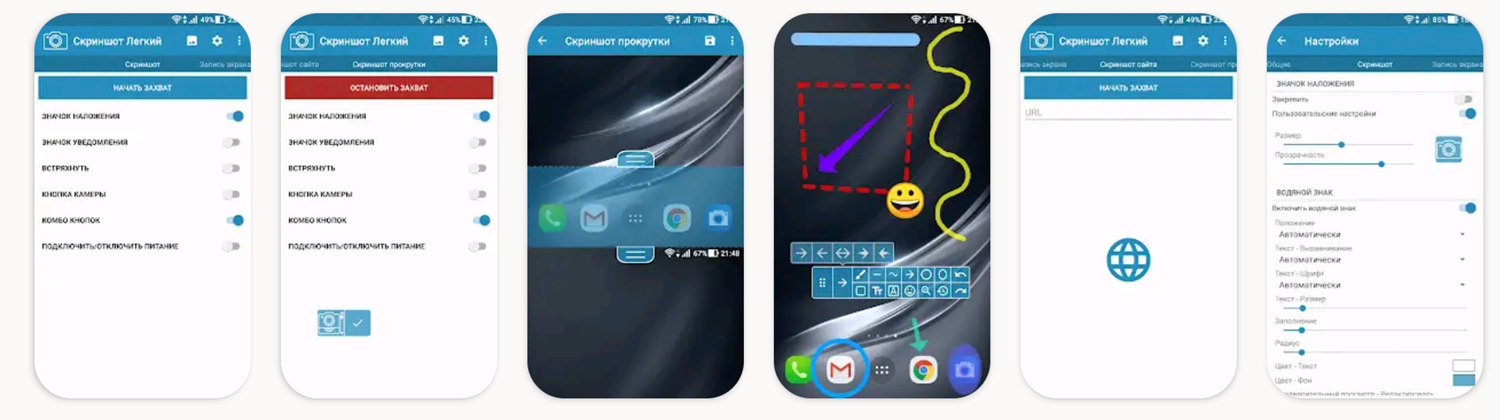
Обратим внимание, что все эти программы не помогают делать скриншоты в запрещенных сервисах и не снимают блокировку с директа Instagram, защищенного контента Youtube и т.д.
Как обойти запрет на скриншоты на Android
Скриншоты — базовая опция для любого смартфона, поэтому, если Android не дает сделать скриншот, проблема состоит в том, что эту операцию запрещает приложение или сервис, либо вы просто не нашли комбинацию кнопок или жест, который используется конкретно на вашей модели.
Многие создатели контента хотят, чтобы у пользователей не было возможности делать скриншоты, скачивать фотографии, пересылать переписку и т.д. Это связано с безопасностью, конфиденциальностью, правами на интеллектуальную собственность и т.д.
Запрет на скриншоты могут установить владельцы каналов Telegram, много жалоб было от пользователей Wildberries.
Чаще всего запрет на скриншоты устанавливают банковские приложения. Это вполне оправданно: в одном снимке может содержаться огромное количество конфиденциальной финансовой информации.
Однако, если есть запрет, значит, есть и способы его обхода. Вот какие варианты предлагают находчивые пользователи:
- Запись экрана — вместо скриншотов попробуйте произвести запись экрана, со многими приложениями это срабатывает.
- Открыть пост в браузере — веб-версия Telegram, например, не имеет защиты от скриншотов, и на ноутбуке можно сделать снимок с любого канала или переписки. Во всех случаях, когда не получается снять телефоном, попробуйте открывать сервис через браузер. Для этого даже не нужен компьютер, ведь контент можно открывать как в приложении, так и в браузерах, просто мы уже привыкли к удобным интерфейсам приложений.
- Съемка вторым смартфоном — единственный на 100% работающий способ, суть которого состоит в том, что нужный вам экран можно снять другим телефоном, своим или чужим.
Отметим, что проблемы с запретом скриншотов возникают исключительно у владельцев Android, тогда как счастливые обладатели iPhone могут снимать все экраны мира без ограничений.
Выводы
Съемка скриншотов — важная функция современных смартфонов, установленная по умолчанию. Перед ее использованием желательно проверить настройки жестов, обычно они находятся в разделе Дополнительные возможности. Именно там вы узнаете, стоит ли стучать костяшками пальцев или тремя пальцами сразу для создания скриншота.
На всех телефонах Android сработает проверенный метод одновременного зажатия кнопок питания и уменьшения звука. При этом раздастся звук, аналогичный затвору фотоаппарата, и вы увидите миниатюру скриншота на экране.
Снимок можно сразу отредактировать: подсветить фрагменты, стереть лишнее и т.д., а затем отправить через меню Поделиться.
Для решения более серьезных задач в Google Play есть масса приложений для работы со скриншотами. Искать их нужно по запросу screen или же longshot, если вас интересует возможность создания длинных скринов, съемки веб-страниц целиком. Из проверенных приложений можно назвать Screenmaster, Захватить Longshot, Легкий скриншот.











